
公式サイトをCANVAで作りました!(2024/3/20追記)
沖縄在住のライター、美里茉奈(みさとまな、みさまな)です。
「そろそろホームページを作った方が良いのでは……」と思い早○年、ようやく公式サイトを開設しました。ポートフォリオもこちらにまとめたのでnoteからは削除。リンクだけ貼っておきます。
CANVAで作るホームページ
CANVAで作れるのは、階層がないLP的な1枚のページ。私は、お仕事のポートフォリオに加え、受注可能なお仕事内容&お問い合わせフォームをつけています。スマホでも見やすいように文字大き目にしました。

今回はWordpressではなくCANVAで初めて制作してみましたが、ビックリするくらい簡単にできました!。パワポ感覚でサクサクできる。Proユーザーなのでモリサワフォントも使えて嬉しい。※ここで問題発生※(3/20追記)

※後日、Googleのクロールを見ているとフォントが原因のエラーが。調べたら実はモリサワのフォントはWebフォント使用がそのままだとできない。そこで、サイトの本文をGoogleフォントのNoto Sans JPに変更して様子見しています。あまり凝ったフォントは使わない方が良いかもー
typesquareという手もあったかもしれませんが、1000PV超えると月に2750円というのがうーん……
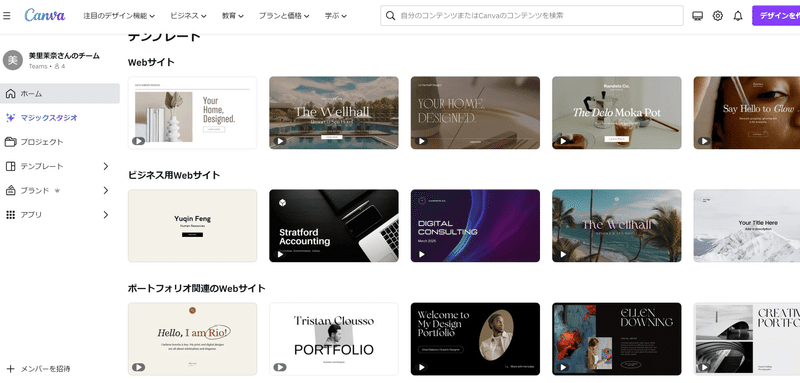
デザインは最初はテンプレートを使おうかなと思ったのですが、気が付いたら自分で作ってました……ただ、テンプレートはデザインとか配色とか参考になるし、毎日のように続々追加されるので見てるだけでも楽しいです。「気が向いたら変える」が、すぐにできるのがなにより素晴らしいと思います。(フォントは上述の問題があるので、検索表示を狙う人はWebフォントに変更した方が良いかもしれません)
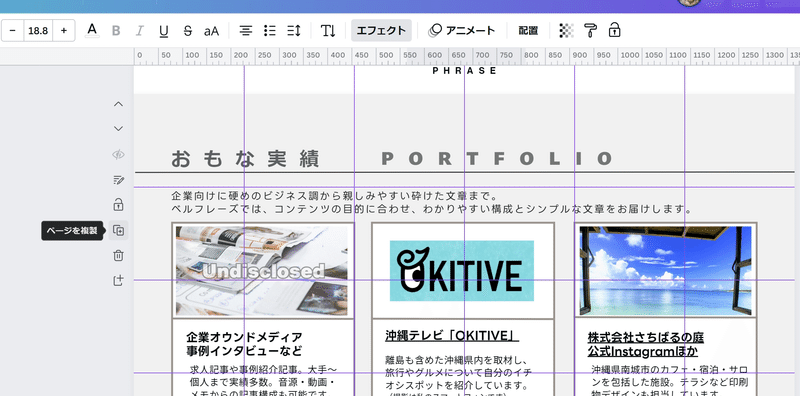
(が、ちょっと変えるとスマホ表示が変るのその調整が面倒かもしれない)
改行や文字詰めもラクチンで、公開後のデザイン修正やページの追加も簡単にできます。

お問い合わせフォームは設置できないので、Googleフォームにリンクしました。ブログ的な記事を書くことがあるようなら、こちらのnoteに飛ばそうと思います。

見出しの指定もそうですが、構成する時にページを分けておけば、サイト内でリンクが貼れるのも便利すぎでした。
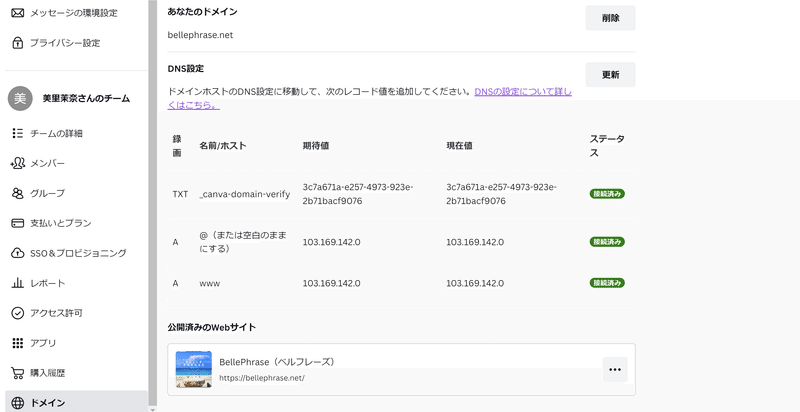
XServerの管理画面で追加&既存のDNSを削除する必要があります
私はXserverにて独自ドメインを取得しましたが、最初ちょっとだけXサーバーパネルでDNS追加にやや手こずるも、開通までは1時間程度で済みました。CANVAでの無料ドメインだったら公開はもっと簡単だと思われます。
ちゃんと連携できるとメールが来ますが、混みあうとたぶん遅くなるので、作ったら即公開したい!という方は、ドメインの設定を先に済ませておいてサイトを非公開のまま修正しておくと良さそう。

独自ドメインは早めに取るべし

独自ドメインを取りたい方は、サイト作成前に早めに取っておいた方が良いかも。今回は屋号の「BellePhrase(ベルフレーズ)」でドメインを取得を試みるも、.comはすでに取られており販売価格が約55万……!あきらめて.netにしました。
サーバーはXサーバーを使っています。スタンダードプラン(一番軽いの)で、3つのドメインをつけていますが、とりあえずサクサク動きますので問題なし。
ドメインはそのままXドメインで取得。割引で初年度770円でした。時折キャンペーンで1円とかあるのですが、待っているといつまでも取れないと思って……
制作にご協力いただいた皆さまに感謝

サイトを見ていただくと、私がとてもオシャレな空間で仕事しているように見えますが、こちらは南城市の海が見える素敵カフェDouceCafeNanjo(デュースカフェなんじょう)さん。
以前BusinessInsiderさんの記事でご協力いただいたら17万ビューを記録したカフェ(ディスプレイやキーボードなどは持ち込んで撮影)です。自由が丘のグラウベルコーヒーさんから仕入れた豆を丁寧に淹れてくれるコーヒーは絶品。私はここでよく原稿の構成をしたりしています。


トップ画像も含めた写真を撮影していただいたのは、フォトグラファーの鈴木サラサさん。柔らかいのに芯がある絵作りに「プロの写真家はすごいなあ」といつもため息です。スマホの機能がいくら向上しても追いつけないものを感じます。
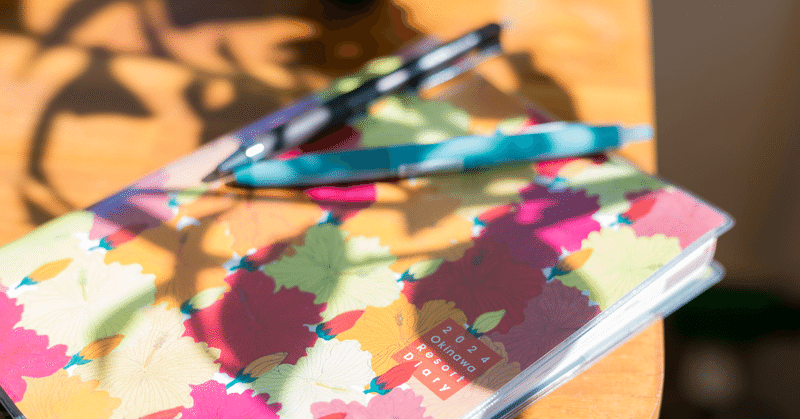
海から回収されたプラスチックを使ったボールペン。
プロフページの後ろに薄っすら映っているハイビスカスの絵は、沖縄のテキスタイルブランドTaionさんにご協力いただきました。2024年の沖縄リゾートダイアリーにも採択されたハイビスカスデザインは私が初めて購入したクラッチバッグと同じもので嬉しかったです。
この場を借りてお礼を申し上げます。
独自ドメイン公開後の流れ~Googleにインデックスされるまで
さて、サイトを作ったら終わりってわけではなく、Google検索で上がるようにしとかないといけません。
まず、CANVAサイトはそのままだとGoogleに登録されにくい傾向があるみたいです。「検索で上がってこなくても良い」というタイプのサイトならよいのですが、私の場合はそうもいかないので、そこそこ作業が発生します。
(今後CANVAでサイト制作の仕事もあるかもしれないので、備忘録としてメモ。お悩みの方にも届きますように)
やるべきことは3つ。(とりあえずは。もっとあればまた追記します)
(1)Google サーチコンソールで所有権を確認
CANVAはHTMLタグを埋められませんので、ドメイン所有権を確認する必要があります。

①サーチコンソールにアクセスする
②「プロパティを追加」で出てきた画面にドメインを入力。DFSの確認をする

私はXserverですが、他の会社さんのサーバーも同じ機能のページがあるはずです。
(2)サイトマップを送る

所有権が確認されたら次はサイトマップです。
CANVAで作れるのはシングルページ。サイトの階層がない……「じゃあサイトマップとか作れないじゃん!」って思ったんですが、実は自動で作られています。ちゃんとCANVAの公式サイトにも書いてある。
「サイトマップ」を自動生成し、検索エンジンがWebサイトのすべてのサブページをインデックスできるようにします。このサイトマップは、[あなたのドメイン]/ sitemap.xmlにアクセスすることで確認できます。
これは独自ドメインでも同様で、私はbellephrase.netというドメインだから、サイトマップは http://bellephrase.net/sitemap.xml
サーチコンソールで打ち込んだらあっさり完了。
「CANVA サイトマップ どうする」とかで検索しまくったのはなんだったんだ……
(3)URL検査

URL検査をしてみると、登録されたらこの画面になるし、未登録なら右側の「インデックス登録をリクエスト」をポチっとします。
とりあえずここまでやっとけば、あとはしばらく待てばGoogle検索に上がってくるはずよー(唐突な沖縄弁)
たぶん……お願い。
(3/18追記)
きちんとGoogle検索に上がってきました!あとは順位が上がるよう祈ります。あと、ファビコン登録したのに検索結果に出てきません。これは待てばいいのかな……?

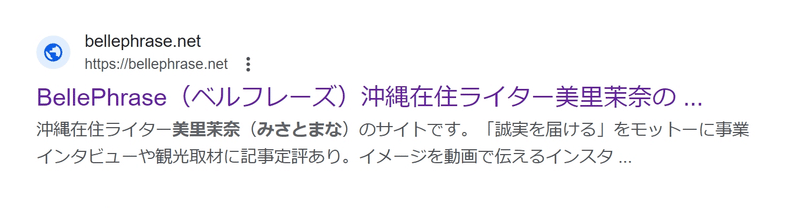
この記事が気に入ったらサポートをしてみませんか?
